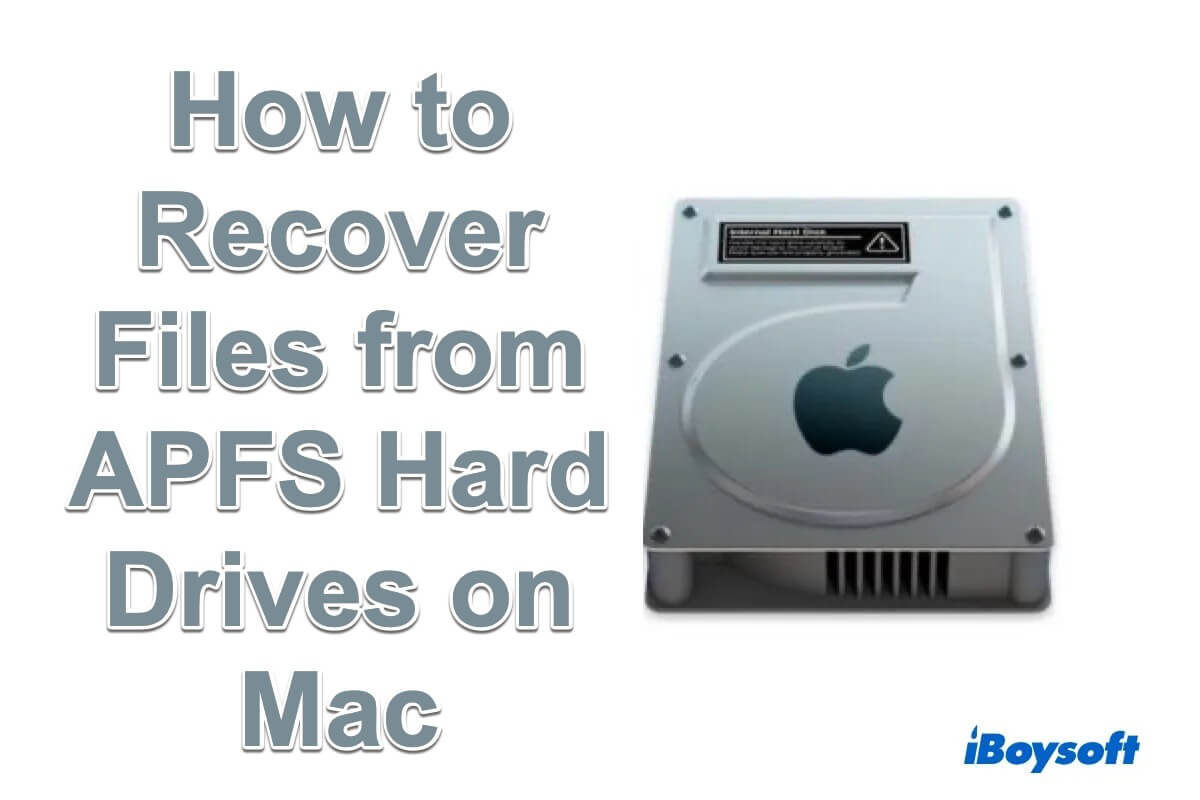Written by
JackYamamotoMacでAPFSドライブからファイルを復元する方法(内部および外部)
APFSとは?
APFSは、Apple File Systemの略であり、AppleがmacOS Sierraとともに導入した比較的新しいプロプライエタリファイルシステムであり、macOS High SierraからmacOS Venturaを実行するMacにデフォルトのファイルシステムとして使用され、将来、すべてのMac製品で展開されます。
MacがAPFSを使用しているかどうかは、ディスクユーティリティを起動し、Macintosh HDを選択して確認できます。右のペインでは、macOS 10.13以上を実行しているMacにAPFSが表示されます。
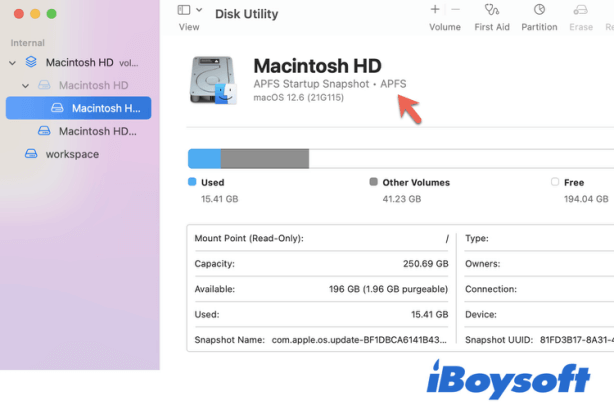
ほかの一般的なファイルシステム(exFAT、NTFS、およびHFS+(Mac OS Extended)と同様に、これはまだファイルとフォルダをどのように格納し、整理し、取得するかについての論理規則の集まりです。
APFSファイルシステムは、フラッシュドライブとソリッドステートハードドライブ専用に最適化されており、腐敗やデータ損失に対して保護されていますが、他の従来のストレージデバイス(ハードディスク、メモリーカード、およびUSBフラッシュドライブ)でも動作できますが、性能と機能が低下します。
APFSデータ復旧:可能ですか?
簡単な答えは「はい」です。Apple File Systemを搭載したハードドライブから削除されたデータや紛失したデータは、最新のバックアップと適切なパワフルなデータ復旧ソフトウェアで復元できます。
ただし、特にAPFSをファイルシステムとして使用する現代のソリッドステートハードドライブは、データの格納、取得、消去方法を変更しており、データ復旧が非常に困難になっています。
- 1. 古いハードディスクドライブと比較して、メカニカルな回転アームと磁気ヘッドを持つ古いハードディスクドライブと比較して、SSDには動く部分がないため、SSDの故障やデータ損失の前に明白な警告がない。
- 2. データの保存位置は常に変化しており、SSDのフラッシュチップの摩耗を防ぐために移動しています。これにより、データ復旧中にソリッドステートディスク上のデータを見つけるのが難しくなります。
- 3. TRIMと暗号化機能を備えたSSDは、データの復旧を不可能にすることさえあります。
MacでAPFSハードドライブからファイルを回復する方法
APFSは、従来のファイルシステムと比べて非常に信頼性が高く堅牢であり、ハードドライブの故障やシステムクラッシュによるデータ損失の可能性を減らしています。しかし、間違った削除、誤ったフォーマット、ごみ箱の空になり、突然の電力問題、致命的なハードウェアの故障など、偶発的な事故が発生することがあります。
事故が発生した際には、MacでAPFSドライブからファイルを回復する方法を知っていることが重要です。
MacでAPFSハードドライブからファイルを回復する方法:データ復旧ソフトウェアを使用
iBoysoft Data Recovery for Macは、削除されたデータを復元することができる多機能かつ強力なAPFSデータ復旧ソフトウェアです。Mac上で削除されたり失われたりしたファイル、およびAPFSファイルシステムを持つ外部ストレージデバイス上のデータを復元することができます。このデータ復旧プログラムを使用して、APFSハードドライブから文書、ビデオ、オーディオファイル、アーカイブなどを復元できます。
APFSハードドライブから削除されたファイルを取り戻す手順:
ステップ1:MacコンピューターにiBoysoft Data Recovery for Macをダウンロードしてインストールします。
Macのハードドライブに複数のパーティションがある場合は、失われたデータが含まれていないパーティションにデータ復旧ソフトウェアをインストールします。その後、許可を付与し、インストールを完了し、ソフトウェアを起動するための画面の指示に従います。
ステップ2:スキャンするAPFSボリューム/ディスクを選択します。
外部のAPFSディスクからファイルを回復したい場合は、今すぐMacに接続します。データを失った場所を選択し、失われたデータを検索をクリックしてスキャンを開始します。
ステップ3:失われたAPFSファイルをフィルタリングしてプレビューします。
ソフトウェアは、従来のクイックスキャンとディープスキャンをユニバーサルな自動スキャンに組み込んでいます。Mac上で失われたデータのスキャンが完了すると、すべての見つかったデータをタイプとパスのカテゴリ別にリストアップします。ファイルを選択して、左側のウィンドウでプレビューを表示できます。
ステップ4: APFSディスクからファイルを回復する

回復したいファイルの前のボックスにチェックを入れ、回復ボタンをタップしてください。データ復旧ソフトウェアは、回復したファイルを元のAPFSフォーマットされた場所に保存することを許可しませんので、データ復旧用の別のパーティションや外部ディスクがあることを確認してください。
iBoysoft Data Recovery for Macは、Mac上のAPFSドライブからファイルを以下の状況で回復します:
1. 暗号化されたAPFSドライブのデータ回復。
iBoysoft APFSファイル復元ソフトウェアは、FileVault、T2セキュリティチップ、Apple Siliconによって暗号化されたMacintosh HDをサポートしています。ドライブを復号化するためのパスワードを入力した後、APFSドライブからデータを回復するためにディスクをスキャンできます。
2. フォーマットされたAPFSドライブのデータ回復。
何らかの理由で、起動ディスクまたはシステムパーティションをmacOSを再インストールするか、macOSをダウングレードするためにフォーマットする必要があります。APFSドライブを誤ってフォーマットしたり、意図しない形でAPFSドライブのデータを消去したりした場合、iBoysoft Data Recovery for Macツールを使ってファイルを回復することができます。
3. 削除/紛失したAPFSパーティションのデータ回復
1つのAPFSコンテナに複数のAPFSボリュームがあるのは一般的です。APFSボリュームまたはパーティションが削除されたり、紛失したり、消えたりした場合、iBoysoft APFSデータ復元ソフトウェアは、消えたデータを取り戻すためにディスクを徹底的にスキャンできます。
削除されたAPFSパーティションから失われたデータを回復する方法
4. マウントできないAPFSドライブのデータ回復
iBoysoft APFSデータ復元ソフトウェアは、Macintosh HDのマウントできないAPFSブートボリュームからデータを回復することができます。また、APFSがマウントされない理由がボリュームヘッダー、カタログレコード、またはファイルディレクトリの問題にある場合でも、ソリッドステートドライブ、ハードディスクドライブ、USBドライブ、およびメモリーカードのすべての種類をAPFS形式でサポートします。
5. アクセスできないAPFSドライブデータの復旧
APFSファイルシステムが壊れたり損傷を受け、すべてのデータがアクセスできなくなることがあります。特にMacが起動しない状況では、このAPFSドライブ回復プログラムは、削除されたデータや紛失したデータを認識してスキャンすることができます。
Time Machineバックアップ付きのMacのAPFSハードドライブからファイルを回復する
Time Machineは、Appleコンピューターマシンにネイティブに組み込まれたバックアップおよびシステム復元ユーティリティです。システム全体をコピーするだけでなく、マシンの以前のタイムラインにアクセスできるローカルの「スナップショット」を取得します。
幸運なことに、外部ハードドライブを使用してMacのTime Machineソフトウェアでバックアップする習慣がある場合、Time Machineバックアップで失われたファイルを簡単に復元することができます。
次のガイドに従ってMacシステムまたは失われたデータを復元します:
Macをバックアップおよび復元するためのTime Machineガイド
結論
要約すると、この記事では、プロのデータ復旧ソフトウェアまたはTime Machineを使用してMacのAPFSドライブからデータを回復する方法について詳細なチュートリアルを提供しています。
Apple File Systemは、高速な読み書き速度とより高いデータセキュリティが最適化されているため、ディスク上でデータが処理される従来の方法を覆しています。その結果、APFSデータの復旧は非常に困難です。
お使いのSSDにインストールされているTRIM機能がすでにデータを消去している場合、これらのSSDからのデータ復旧は不可能です。iBoysoft Data Recovery for Macを使用してハードドライブをスキャンし、データが見つかるかどうかを確認することは損害を与えません。スキャンとプレビューは完全に無料です。
FAQ
Apple APFSボリュームがサードパーティの暗号化ソリューションによって暗号化されている場合は、最初に同じソフトウェアを使用してそれを解除してコンテンツをアンロックし、その後iBoysoft Data Recovery for Macを使用してデータをスキャンして回復する必要があります。
MacのバックアップにTime Machineを使用している場合、Macを工場出荷時の状態にリセットした後もTime Machineバックアップからファイルを回復できます。ファイルを復元する前にMacにmacOSを再インストールする必要があります。バックアップがない場合は、macOSリカバリーモードでiBoysoft Data Recovery for Macを実行してファイルをスキャンして回復できます。
残念ながら、デフォルトではWindowsはAPFSやHFS+などのMac形式のディスクを読み取ることができません。Apple APFS形式のドライブをPCに接続すると、Windowsはおそらく完全に削除して再フォーマットするように求めます。APFSをWindowsで読み取るには、サードパーティのツールを使用することもできます。